win1064位玩csgo闪退怎么办 win1064位csgo一开就闪退怎么解决
更新时间:2021-05-17 17:42:51作者:zhong
最近有win1064位系统用户说他在打开csgo时却直接闪退了,因为是电脑的问题,之后检查了电脑没有问题,还是一打开就闪退,出现这种情况的话可能是跟系统不兼容导致的,那么win1064位玩csgo闪退怎么办呢,下面小编给大家分享解决该问题的方法。
解决方法:
1、从开始菜单进入设置,然后选择【更新和安全】。
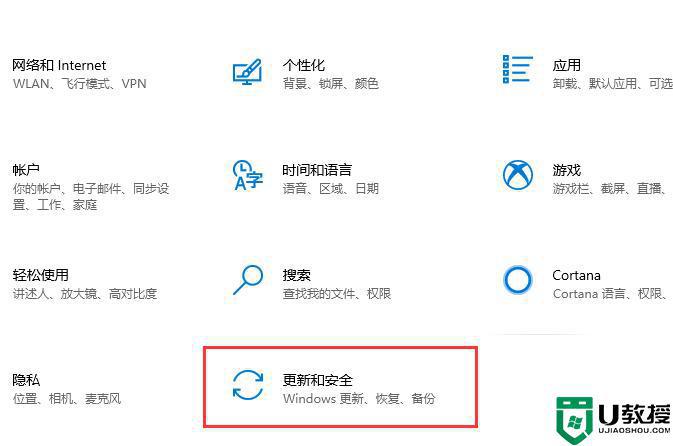
2、在【Windows安全中心】进入到【病毒和威胁防护】中。
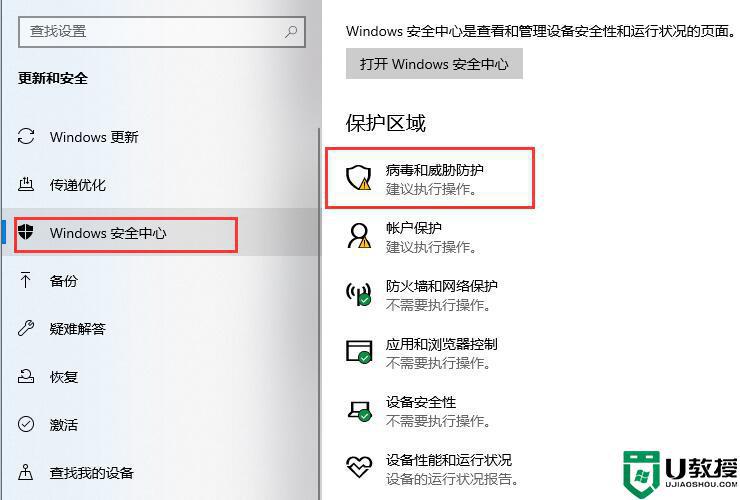
3、在【病毒和威胁防护】选项卡中,点击这个【管理设置】。
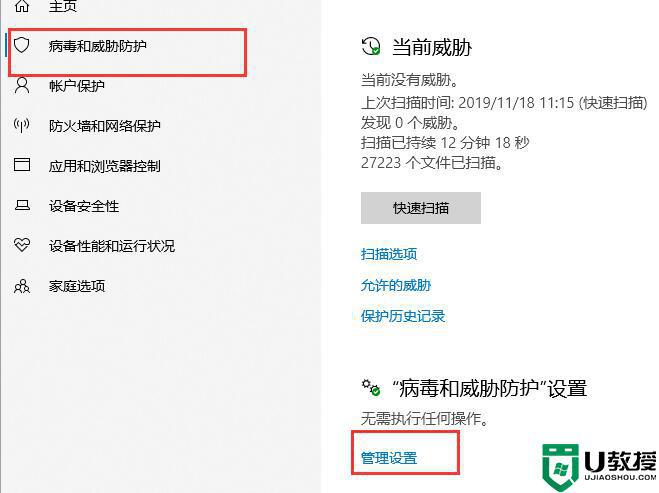
4、将【实时保护】关闭。
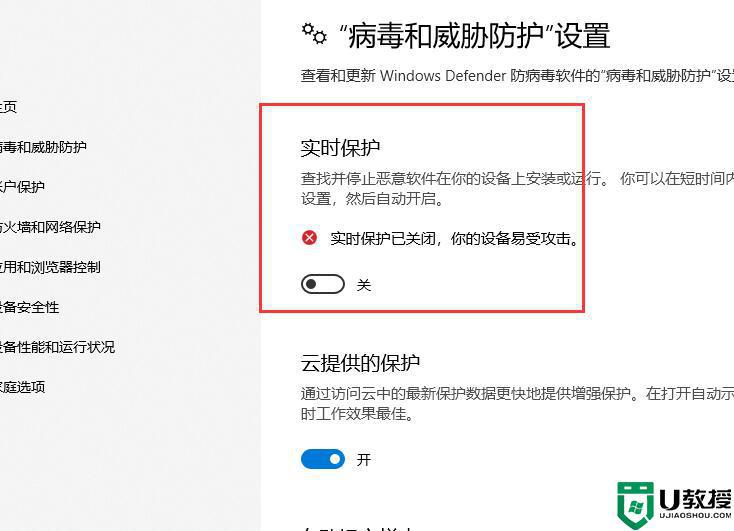
5、切换到【防火墙和网络保护】选项卡中,将此三项全部关闭。基本就能解决闪退的问题。
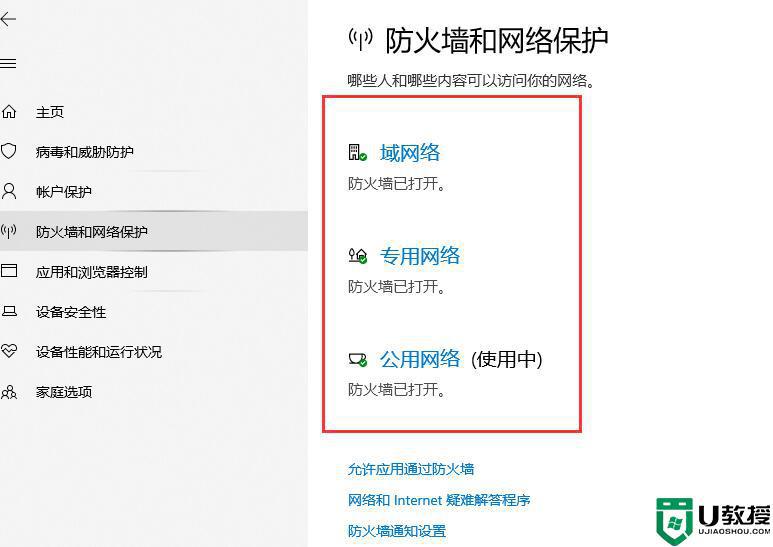
6、如果还有问题,查看后台开启的程序是否是太多了。
以上就是win1064位玩csgo闪退的解决方法,有同样一打开csgo就闪退的,可以按上面的方法来进行解决。
win1064位玩csgo闪退怎么办 win1064位csgo一开就闪退怎么解决相关教程
- csgo闪退怎么解决win10 win10玩csgo黑屏闪退解决方法
- win10下csgo闪退怎么回事 win10打csgo闪退如何解决
- win1064位系统玩逆战卡顿怎么解决 win1064位逆战卡怎么办
- win1064位玩红警不全屏怎么办 红警win1064位不能全屏怎么解决
- win1064位玩红警黑屏怎么解决 win1064位玩红警黑屏怎么整
- 16g内存win10 64位剑灵闪退怎么办 win10玩剑灵闪退怎么解决
- csgo黑屏怎么回事win10 win10玩csgo黑屏闪退如何修复
- win10玩csgo游戏发生闪退什么原因 win10玩csgo游戏发生闪退的处理方法
- win10玩gta5老是闪退怎么办 win10gta5玩一会了就闪退的修复方法
- win10玩csgo闪退回桌面怎么办 win10玩csgo频繁弹回桌面解决方法
- Win11如何替换dll文件 Win11替换dll文件的方法 系统之家
- Win10系统播放器无法正常运行怎么办 系统之家
- 李斌 蔚来手机进展顺利 一年内要换手机的用户可以等等 系统之家
- 数据显示特斯拉Cybertruck电动皮卡已预订超过160万辆 系统之家
- 小米智能生态新品预热 包括小米首款高性能桌面生产力产品 系统之家
- 微软建议索尼让第一方游戏首发加入 PS Plus 订阅库 从而与 XGP 竞争 系统之家
热门推荐
win10系统教程推荐
- 1 window10投屏步骤 windows10电脑如何投屏
- 2 Win10声音调节不了为什么 Win10无法调节声音的解决方案
- 3 怎样取消win10电脑开机密码 win10取消开机密码的方法步骤
- 4 win10关闭通知弹窗设置方法 win10怎么关闭弹窗通知
- 5 重装win10系统usb失灵怎么办 win10系统重装后usb失灵修复方法
- 6 win10免驱无线网卡无法识别怎么办 win10无法识别无线网卡免驱版处理方法
- 7 修复win10系统蓝屏提示system service exception错误方法
- 8 win10未分配磁盘合并设置方法 win10怎么把两个未分配磁盘合并
- 9 如何提高cf的fps值win10 win10 cf的fps低怎么办
- 10 win10锁屏不显示时间怎么办 win10锁屏没有显示时间处理方法

